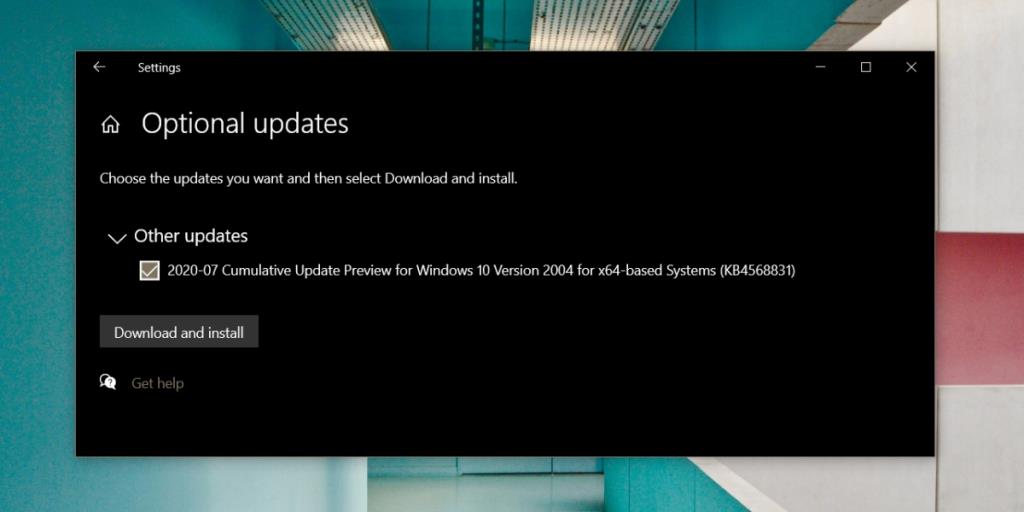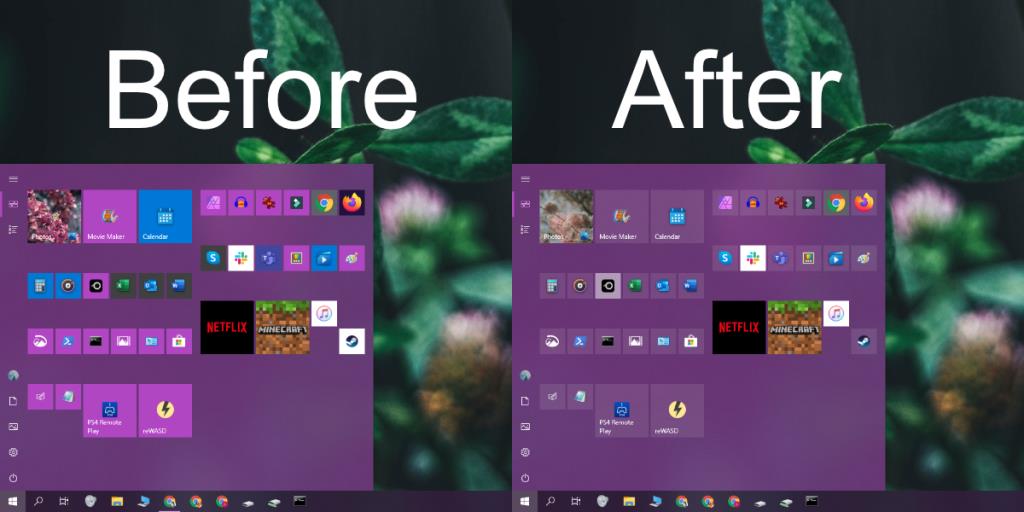Le menu Démarrer de Windows 10 subit de petits changements dans sa conception. La fonctionnalité n'a que légèrement changé lorsque l'option permettant de masquer la liste de l'application a été ajoutée, le regroupement de tuiles et les dossiers. Les tuiles du menu Démarrer ont été un peu une horreur pour certains ; la couleur derrière eux est un ton plus brillant de la couleur d'accent et elle est en conflit avec un design fluide. La prochaine mise à jour majeure de Windows 10 corrige ces lacunes.
Nouveau design du menu Démarrer sur Windows 10
Si vous utilisez la version stable de Windows 10, vous pouvez obtenir la nouvelle conception du menu Démarrer dès maintenant. Pour cela, vous devez ;
- Installez la mise à jour Windows 10 KB4568831
- Modifier le registre Windows
Installez la mise à jour Windows 10 KB4568831
Cette mise à jour est livrée via le canal habituel des mises à jour Windows. Il s'agit d'une mise à jour facultative, vous devrez donc vous inscrire pour l'installer.
- Ouvrez l' application Paramètres.
- Accédez à Mise à jour et sécurité.
- Sélectionnez l' onglet Windows Update.
- Cliquez sur « Afficher l'historique des mises à jour ».
- Développez la section « Autre ».
- Recherchez une mise à jour avec « KB4568831 » dans le nom.
- Cliquez sur « Télécharger et installer ».
- Redémarrez votre système pour terminer l'installation de la mise à jour.
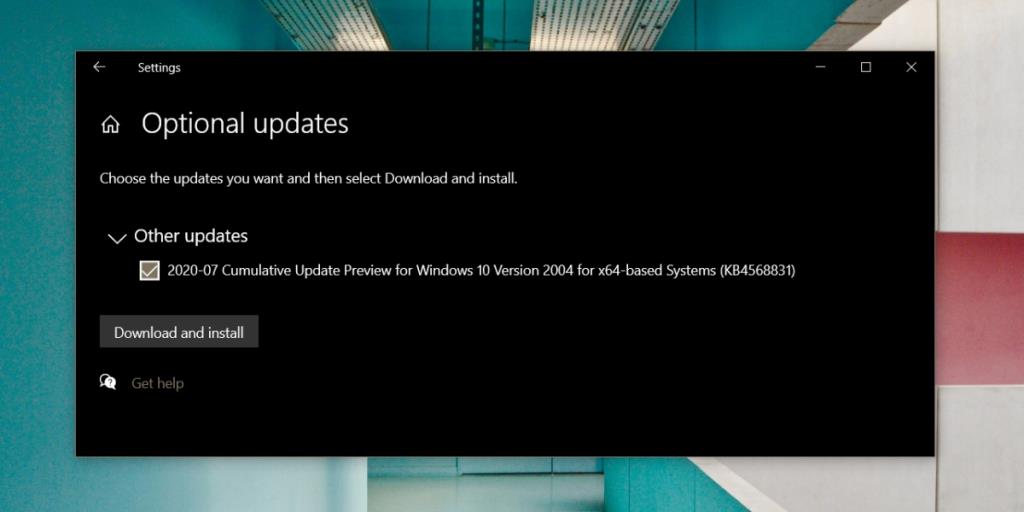
Modifier le registre Windows
Maintenant que vous avez installé KB4568831, vous devez modifier le registre.
- Ouvrez le Bloc - notes.
- Collez ce qui suit dans le fichier.
Éditeur de registre Windows version 5.00
[HKEY_LOCAL_MACHINE\SYSTEM\CurrentControlSet\Control\FeatureManagement\Overrides\0\2093230218]
"EnabledState"=dword:00000002
"EnabledStateOptions"=dword:00000000
- Enregistrez le fichier avec l'extension de fichier REG . Vous pouvez le nommer comme vous voulez.
- Cliquez avec le bouton droit sur le fichier que vous venez d'enregistrer et sélectionnez Fusionner dans le menu contextuel.
- Confirmez toutes les invites à l'écran.
- Redémarrez le système.
- Ouvrez le menu Démarrer et vous verrez le nouveau design.
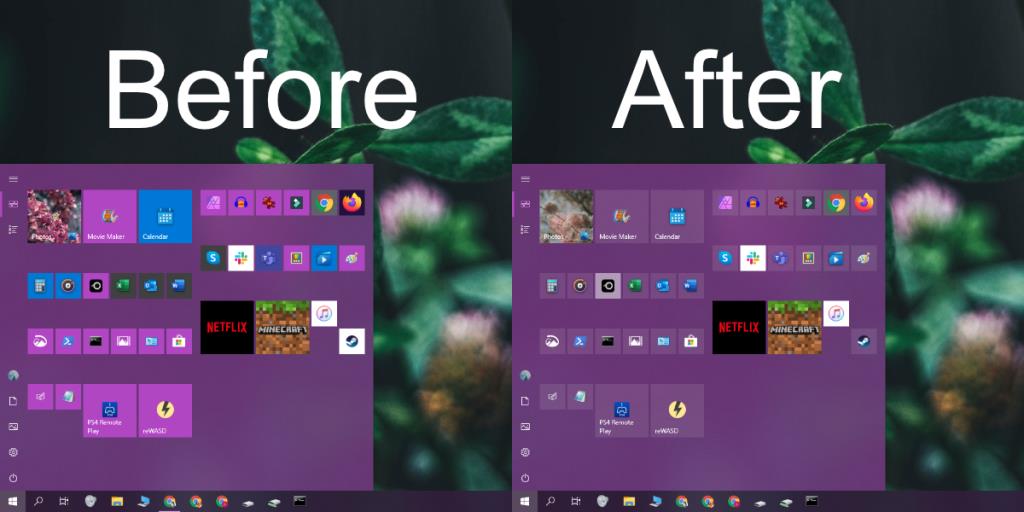
Restaurer la nouvelle conception du menu Démarrer
Si vous n'aimez pas le nouveau design, vous pouvez le faire reculer assez facilement, mais lorsqu'il sera officiellement déployé, vous risquez d'être coincé avec. Pour vous débarrasser du nouveau design, suivez les étapes ci-dessous.
- Appuyez sur le raccourci clavier Win+R pour ouvrir la boîte d'exécution.
- Dans la zone d'exécution, entrez « regedit » et appuyez sur Entrée.
- Accédez à la clé suivante.
HKEY_LOCAL_MACHINE\SYSTEM\CurrentControlSet\Control\FeatureManagement\Overrides\0\2093230218
- Supprimez les deux valeurs DWORD sous cette clé. Ils seront appelés EnabledState et EnabledStateOptions.
- Redémarrez le système. La conception du menu Démarrer sera rétablie à l'ancienne.
Conclusion
Le nouveau design semble être un petit changement subtil, mais pour les utilisateurs qui aiment le thème lumineux sur Windows 10, le changement sera favorablement accueilli. Le nouveau design devrait arriver officiellement cet automne et ils ne seront peut-être pas un moyen de s'en désabonner une fois qu'il le fera.